Új hirdetés feltöltéséhez kattintson az oldalon a sötétzöld sávban látható Új ajánlat hozzáadása gombra.
 Egy űrlap jelenik meg, amely segítségével szinte minden információ közölhető a hirdetni kívánt termékről.
Egy űrlap jelenik meg, amely segítségével szinte minden információ közölhető a hirdetni kívánt termékről.
A hirdetésszerkesztő felületén először be kell jelölni, hogy a termék milyen állapotban van: Használt/Bemutató gép vagy Új gép. A Belső szám megadása kihagyható.
• Főkategória, Alkategória, Márka
A legördülő menük segítségével válassza ki azokat a kategóriákat, amelyekbe a hirdetett termék beleillik. Az egyes Főkategóriák kiválasztásával változik az Alkategóriák kínálata, de ezektől függ a választható Márkák listájának összetétele is.
Amennyiben a lista nem tartalmazza az Ön által hirdetett termék márkáját, kattintson az Új márka ajánlása gombra. Egy e-mail küldő felület fog megnyílni, ahol megfogalmazhatja kérését ügyintézőnk felé. Küldje el a levelet az ott található e-mail címre.
A Kategóriák és Márka feltüntetése után újabb információkat kérhet az űrlap. A képen látható példaként a kiragadott esetben a gép Gyártási sorozatát lehetséges szerkeszteni.
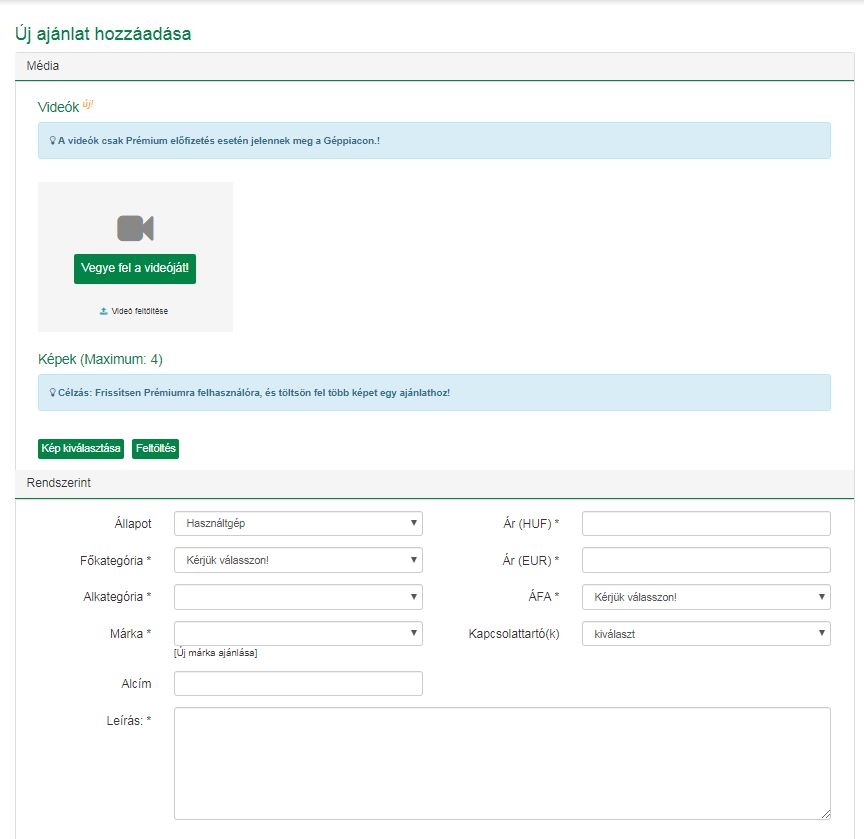
• Alcím
Az Alcím a hirdetés címe. Ide a keresett termék tömör, néhány szóból álló megfogalmazását kell írni. Javasolt a kínált termék címébe belefogalmazni az „eladó” szót. Kérjük, lehetőségei szerint ügyeljen a helyesírás szabályainak betartására. Kerülje a trágár, sértő nem oda illő megfogalmazásokat, és kizárólag valós információkkal töltse ki az űrlapot.
• Mennyiségi és minőségi adatok
A további mezőkben megadhatja a hirdetett gépre vonatkozó minőségi és mennyiségi információkat, mint pl. a teljesítményt, gumik állapotát, összsúlyt.
• Ár, Árkategória, ÁFA
A termék Árát megadhatja Forintban vagy Euróban. Nem kötelező mindkét mezőt kitölteni.
A megadott ár szerint válassza ki a termék Árkategóriáját a legördülő menü segítségével.
Ha Áfa-val tüntette fel a termék árát, kérjük, jelölje be a bruttó kifejezést. Amennyiben áfa nélkül hirdet, válassza a legördülő menüből a nettó szót.
• Bomba árak és Kedvezményes ár (Fizetős szolgáltatás)
Ha Bomba árat állít be egy hirdetésére, akkor az egy héten át a főoldalon, kiemelten fog megjelenni. Ebben a mezőben megadhatja, hogy azon az egy héten át hány százalékos kedvezményt szeretne nyújtani a termék árából. A Kedvezményes árat az engedmény százalékértékének megfelelően az űrlap automatikusan kitölti.
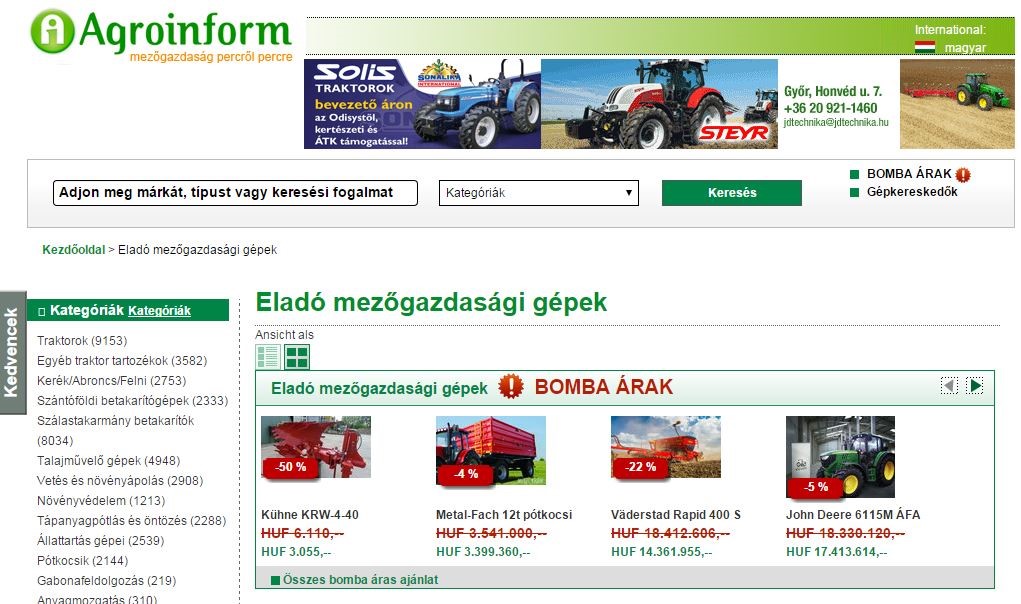 • Minimálár
• Minimálár
Adja meg azt a legalacsonyabb összeget, ami alá nem szeretné levinni az eredeti kínálati árat. Ez az információ nem fog megjelenni a hirdetésben, csupán tájékoztató jellegű.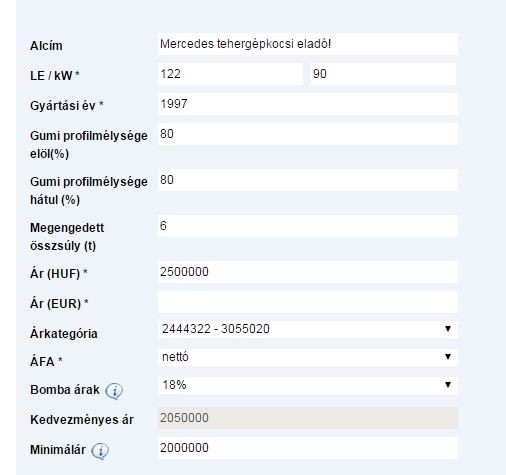 • Kép feltöltése
• Kép feltöltése
Töltsön fel képet a hirdetéshez. Ehhez kattintson a Kép kiválasztása gombra, majd válassza ki a feltölteni kívánt képet, majd kattintson a Megnyitás gombra. A feltöltés ekkor még nem történt meg, ezért kattintson az űrlapon található Feltöltés gombra a folyamat befejezéséhez.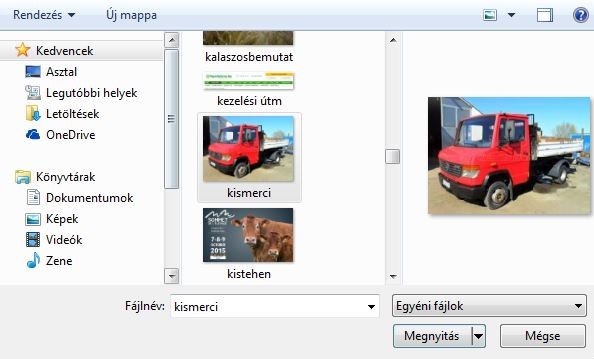 • Videó feltöltése
• Videó feltöltése
Videót saját számítógépről nem lehet feltölteni, csak YouTube-on keresztül. Amennyiben van YouTube fiókja, töltse fel oda a videót. A YouTube generál egy linket a videónak. Ezt a linket kell beilleszteni a hirdetésszerkesztési űrlapon található YouTube ID mezőbe.
A beillesztéshez jelölje ki a teljes linket, kattintson rá jobb egérrel, majd a megjelenő lehetőségek közül válassza ki a Másolás opciót.
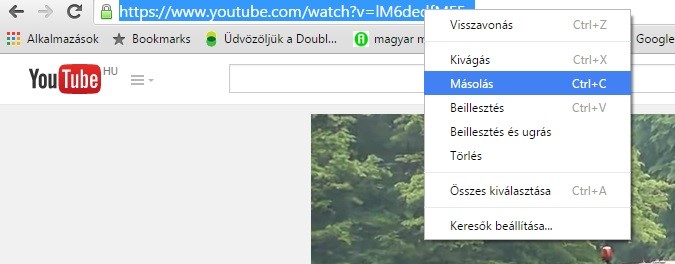 Navigáljon vissza a hirdetés szerkesztőjébe, jobb egérrel kattintson a YouTube ID mezőjébe, és válassza ki a Beillesztés lehetőséget.
Navigáljon vissza a hirdetés szerkesztőjébe, jobb egérrel kattintson a YouTube ID mezőjébe, és válassza ki a Beillesztés lehetőséget. 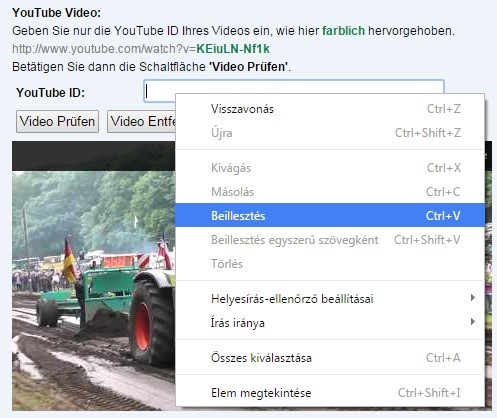 A link beillesztésének másik módja az, hogy a kijelölése után egyszerre lenyomja a Ctrl+C gombot, majd a megfelelő helyre Ctrl+V egyidejű lenyomásával beillesztheti.
A link beillesztésének másik módja az, hogy a kijelölése után egyszerre lenyomja a Ctrl+C gombot, majd a megfelelő helyre Ctrl+V egyidejű lenyomásával beillesztheti.
A beillesztés után kattintson a Video Prüfen gombra, ezután egy rövidített linket fog látni, illetve megjelenik a videó is. Ezzel befejeződött a feltöltés. A videó eltávolítását a Video Entfernen gombbal végezheti el.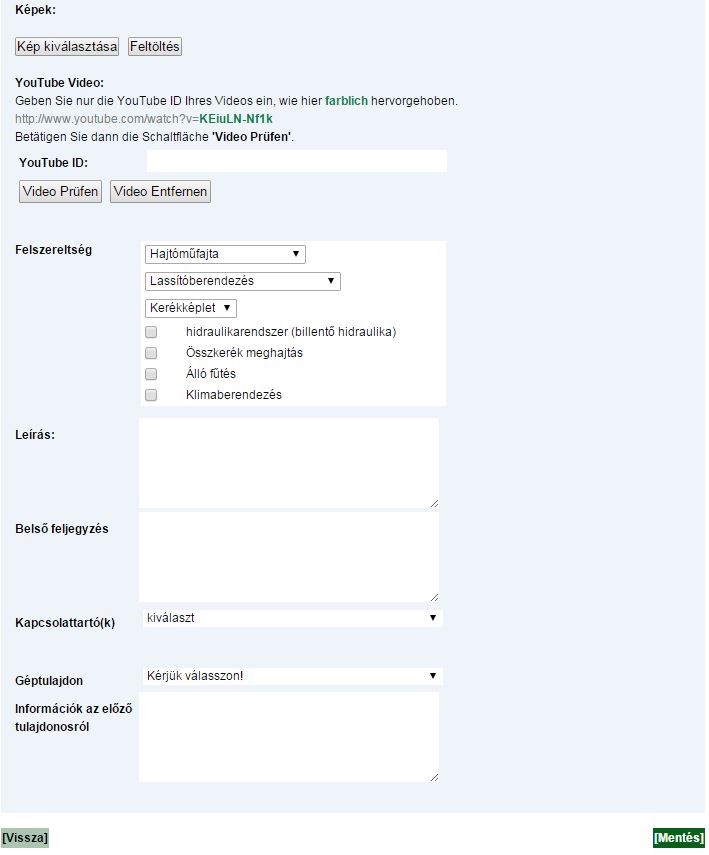 • Felszereltség és Leírás
• Felszereltség és Leírás
További információkat adhat meg a kínált termékről fix és saját szempontok szerint.
• Belső feljegyzés
Ez a feljegyzés nem lesz nyilvános. Ide olyan információkat írhat, amik fontosak, de nem feltétlenül tartoznak másokra.
• Kapcsolattartók
Korábban beállított kapcsolattartó személyek közül választhat a legördülő menü segítségével. Az Ön kapcsolattartója az az üzletkötő, akivel a megkötötték a szerződést Ön és az Agroinform.hu között.
• Géptulajdon
Megadhatja, hogy a kínált gép milyen illetőségű tulajdonostól származik: Importőr, Gépkereskedő/Gépgyártó vagy Magánszemély.
• Információk az előző tulajdonosról
Egyes esetekben szükséges lehet a gép előző tulajdonosával felvenni a kapcsolatot, ezért lehetőség szerint itt tüntesse fel róla a lényeges információkat (pl.: telefonszám, e-mail cím, cég, név, stb.).
• A hirdetés mentése
Miután kitöltötte és ellenőrizte a hirdetést, kattintson a Mentés gombra. A mentéssel nyilvánossá válik a hirdetés. Tekintse meg az új hirdetést az Ajánlataim menüpontra kattintva.















